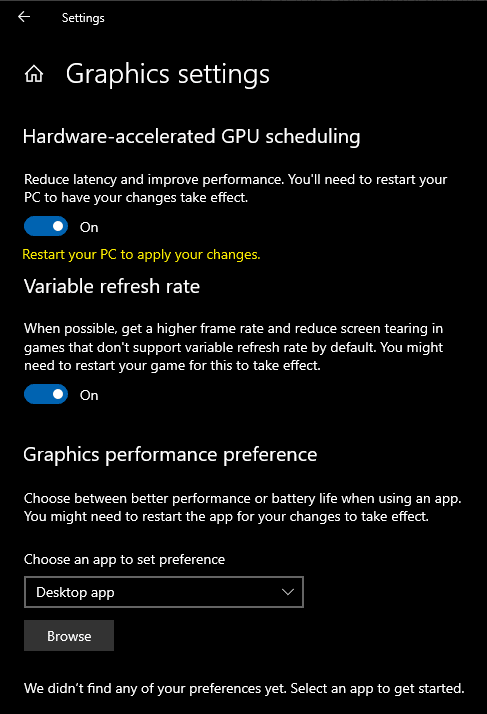การตั้งเวลา GPU ที่เร่งด้วยฮาร์ดแวร์เป็นคุณลักษณะใหม่ที่เพิ่มลงใน Windows 10 ในการอัปเดตเดือนพฤษภาคม 2020 เวอร์ชัน 2004 การจัดกำหนดการ GPU เป็นกระบวนการของการประสานงาน จัดลำดับความสำคัญ และส่งงานไปยัง GPU เพื่อแสดงผล
ก่อนการเปิดตัว Windows Display Driver Model ใน Windows Vista ข้อมูลทั้งหมดจะถูกนำเสนอไปยัง GPU เพื่อการเรนเดอร์จะดำเนินการตามลำดับก่อนหลัง การตั้งเวลา GPU อนุญาตให้ CPU กำหนดว่าคำขอแสดงผลใดมีความสำคัญ นี่เป็นขั้นตอนสำคัญในการรับรองประสบการณ์ผู้ใช้ที่ตอบสนองได้ดียิ่งขึ้นเมื่อมีโปรแกรมมากกว่าหนึ่งโปรแกรมพยายามใช้ GPU ในคราวเดียว
เมื่อเวลาผ่านไป ตัวกำหนดตารางเวลา GPU ได้รับการปรับปรุง แต่โดยธรรมชาติแล้ว จะมีการโอเวอร์เฮดในการประมวลผลและเวลาแฝงเพิ่มเติม โอเวอร์เฮดพิเศษบางส่วนได้รับการจัดการโดยการแนะนำเฟรมบัฟเฟอร์ซึ่งรอเพื่อจัดกลุ่มข้อมูลบางส่วนไว้ด้วยกันก่อนที่จะส่งไปยัง GPU แม้ว่าสิ่งนี้จะลดค่าโสหุ้ย แต่ก็ส่งผลเสียต่อการหน่วงเวลาอินพุตเล็กน้อย
ด้วยการตั้งเวลา GPU ที่เร่งด้วยฮาร์ดแวร์ งานของการจัดตารางเวลาการประมวลผล GPU จะถูกถ่ายโอนไปยังโปรเซสเซอร์เฉพาะบน GPU เอง ด้วยการใช้โปรเซสเซอร์เฉพาะสำหรับการตั้งเวลา GPU ซีพียูจะว่างขึ้นเพื่อดำเนินการตามกระบวนการอื่นๆ ที่เป็นประโยชน์ต่อประสิทธิภาพมากขึ้น คุณลักษณะนี้เป็นทางเลือกทั้งหมด เลือกใช้ และต้องใช้ฮาร์ดแวร์กราฟิกและไดรเวอร์ที่เข้ากันได้
เคล็ดลับ: การ์ดกราฟิก Nvidia จากซีรีส์ 1000 และใหม่กว่า หรือการ์ดกราฟิก AMD ของซีรีส์ 5600 และ 5700 และใหม่กว่า รวมถึงไดรเวอร์กราฟิกล่าสุดจะต้องเปิดใช้งานคุณลักษณะนี้ หากระบบของคุณไม่รองรับคุณสมบัตินี้ ระบบจะไม่ปรากฏในแอพการตั้งค่า
มีการอ้างสิทธิ์หลายประการเกี่ยวกับประโยชน์ด้านประสิทธิภาพของการเปิดใช้งานการตั้งเวลา GPU ที่เร่งด้วยฮาร์ดแวร์ Microsoft ตั้งข้อสังเกตในการประกาศคุณลักษณะว่ามีแนวโน้มที่จะมีผลกระทบต่อประสิทธิภาพน้อยที่สุด อย่างน้อยก็เพื่อเริ่มต้น เกณฑ์มาตรฐานจากผู้ตรวจสอบระบุว่าโดยทั่วไปจะมีการเปลี่ยนแปลงประสิทธิภาพเพียงเล็กน้อย แต่สิ่งเหล่านี้สามารถเป็นได้ทั้งในทิศทางบวกและลบขึ้นอยู่กับเกมที่กำลังทดสอบ
วิธีเปิดใช้งานการตั้งเวลา GPU ที่เร่งด้วยฮาร์ดแวร์
ในการเปิดใช้งานการตั้งเวลา GPU ที่เร่งด้วยฮาร์ดแวร์ใน Windows 10 ให้เปิดแอปการตั้งค่าโดยกดปุ่ม Windows พิมพ์ "การตั้งค่า" จากนั้นกดปุ่ม Enter เมื่ออยู่ในแอปการตั้งค่า ให้คลิกที่ "ระบบ" จากนั้นเลื่อนไปที่ด้านล่างของแท็บ "การแสดงผล" แล้วคลิก "การตั้งค่ากราฟิก"
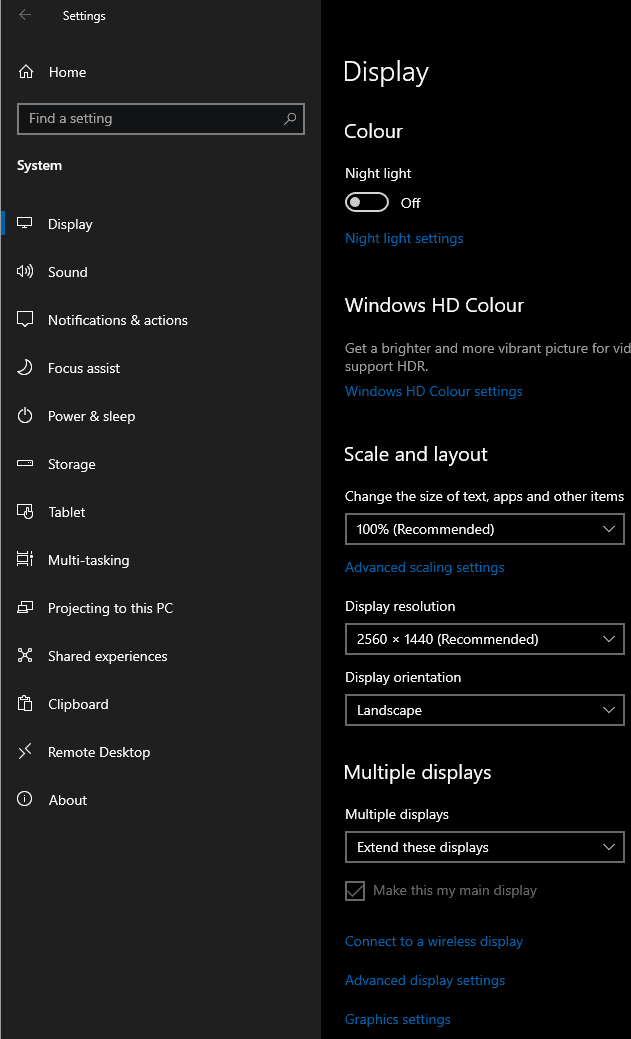
คลิกแถบเลื่อน "การตั้งเวลา GPU ที่เร่งด้วยฮาร์ดแวร์" ไปที่ตำแหน่ง "เปิด" เพื่อเปิดใช้งานคุณสมบัติ โปรดทราบว่าคุณจะต้องรีสตาร์ทคอมพิวเตอร์เพื่อให้การตั้งค่ามีผล